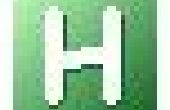Stap 4: Inzicht in nieuwe scripts
Wanneer u voor het eerst opent het script bewerken onder de rechtermuisknop aanklikken menu krijgt u met deze muur van tekst die tot u kijken kan zeer intimiderend kijken, het zal er zo uitzien.
#NoEnv; Aanbevolen voor de prestaties en compatibiliteit met toekomstige releases van AutoHotkey.
; #Warn; Waarschuwingen om te helpen bij het opsporen van veelvoorkomende fouten inschakelen.
SendMode invoer; Aanbevolen voor nieuwe scripts vanwege de superieure snelheid en betrouwbaarheid.
SetWorkingDir % A_ScriptDir %; Zorgt voor een consistente beginmap.
nu dit is gewoon vertellen u wat een paar van de verschillende opdrachten dat elk script met beginnen moet en wat ze doen, of ten minste waarom er er, ze dit doen door te verklaren op de computer, Hey dit deel gelijk hier geen zorgen over te maken, dit wordt gedaan met de; alles daarna; is gewoon een persoon die vertelt u de lezer iets, ik hou van willekeurige dll-bestanden openen en zien als ontwikkelaars verborg leuke dingen in dit script, maar in een dll-bestand zou een / * [object tekstgebied] * \, of een / / [object tekstgebied] in plaats van de; maar het hangt af van de codering taal in dit één die het is gewoon, dit betekent in feite net dat dit blok van tekst of enkel deze lijn onbelangrijk verminkt is.
het eerste ding u moet doen wanneer het openen van een nieuw script bewerken verwijderen is de; vóór de #warn, ik denk dat dit een fout in de codering, maar het is niet groot, en duurt twee seconden om op te lossen zal hierdoor uw computer om te vertellen u whats mis met een script en misschien vertellen u hoe het te repareren.
nu afhankelijk van wat u uw script om te doen, u iets beslissen moet, wilt u dit script in een hand vol van toepassingen, er een derde optie te doen het is ding de hele tijd, maar ik weet niet hoe het werkt zo bewegen op,
/ * ik waarschijnlijk in de toekomst dit instructable bewerken en opnemen van deze knevel script optie, als een van u hoe dit werkt voel je vrij weten om een commentaar om me te helpen op de instructable bewerken. *\
de keuze die u moet maken
1. venster specifieke scripts, als u hebt gekozen deze eerste ding die u moet doen is het verklaren van het venster dat u worden met #IfWindowActive [venster u wenst wilt genoemd door de balk aan de bovenkant van het venster]
2. script alle van de tijd, als u ervoor dit kiest maak je geen zorgen gewoon lees verder
dus nadat je hebt gemaakt dat keuze verklaren keybinds en functies van genoemde keybinds echt makkelijk is en op eerst je gaat om te denken je doet iets verkeerd, dus laten we krijgen in de structuur van deze scripts,